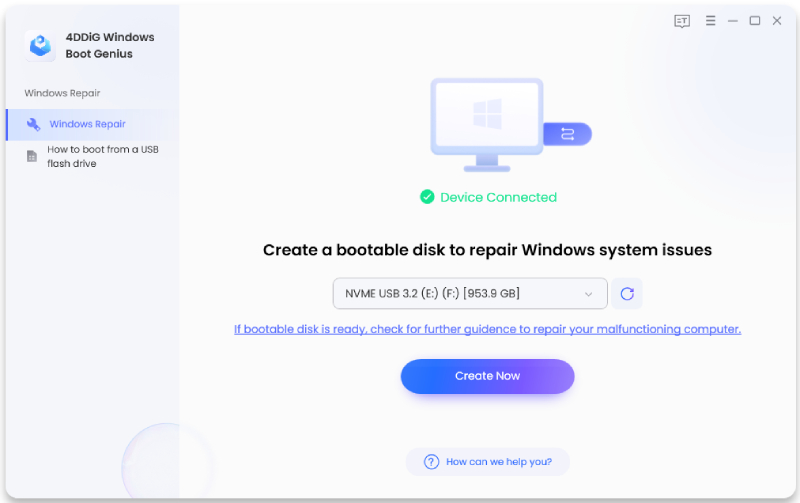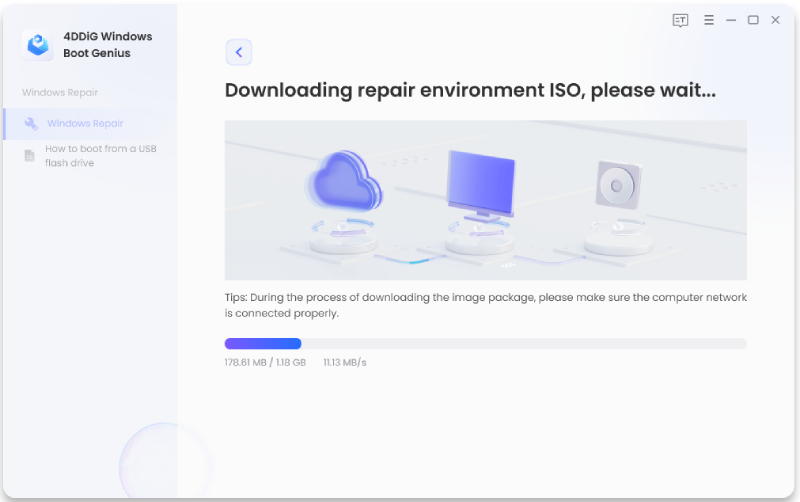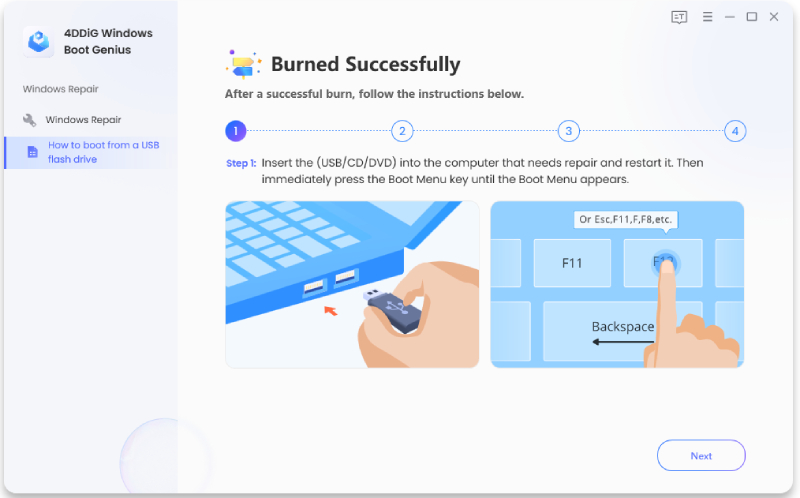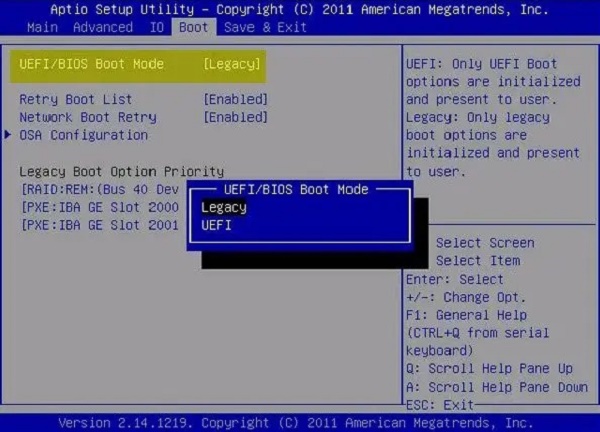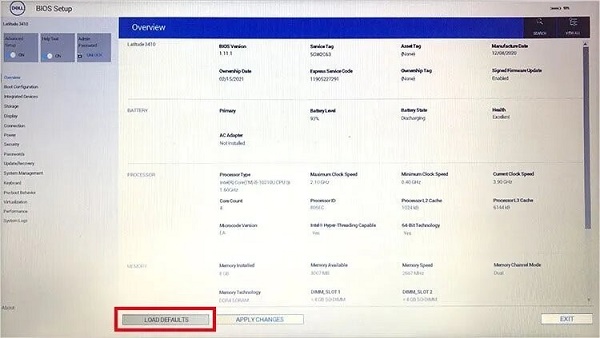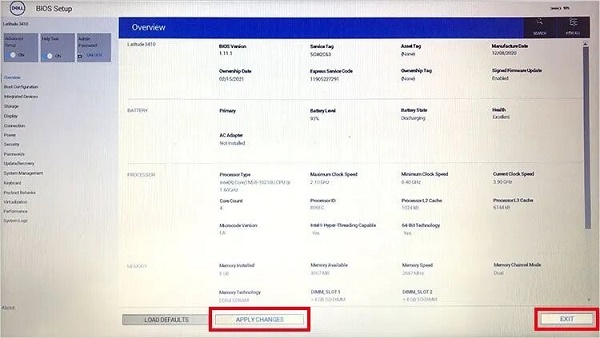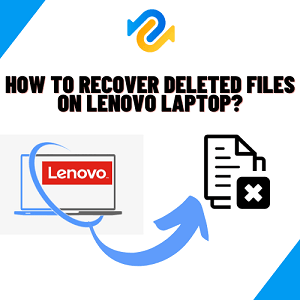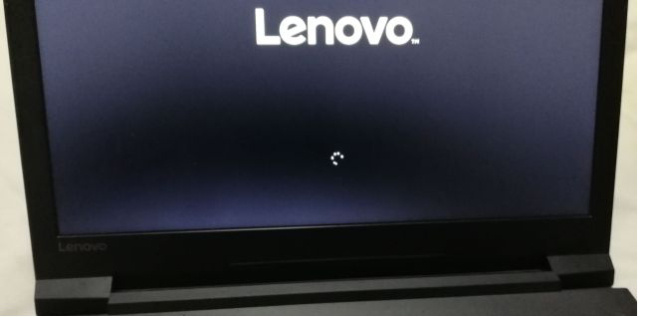Cómo Arreglar No Se Encontró Imagen de Arranque, El Portátil Se Apaga
¿Tienes un problema en tu ordenador que dice: "No se ha encontrado ninguna imagen de arranque, el portátil se apagará"? ¿Te has preguntado alguna vez por qué ocurre esto? Algunos usuarios de Windows informan de este error y no pueden utilizar sus PCs. Este error se produce cuando tu ordenador tiene problemas para encontrar los archivos necesarios para arrancar. Puede deberse a que los ajustes del sistema básico de entrada/salida (BIOS) de tu ordenador no son correctos, a que el sistema operativo instalado está dañado, a que faltan archivos de instalación cruciales o están rotos, o a que el disco duro ha fallado. Este problema te impide utilizar el ordenador y acceder a tus archivos. En este post, hablaremos de este problema y de lo que puedes hacer para solucionarlo. Compartiremos 5 soluciones fáciles para arreglar este problema. Sigue leyendo para volver a utilizar tu ordenador sin problemas.
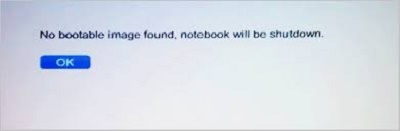
Parte 1: No se encuentra ninguna imagen de arranque, el portátil se apaga
Si tu ordenador no arranca y muestra el mensaje "No se ha encontrado imagen de arranque, el portátil se apagará", puede deberse a que las opciones de arranque, el modo o la configuración de la BIOS están desactivados. Este error se produce cuando el sistema no encuentra el disco de arranque adecuado, a menudo debido a una configuración errónea o a fallos en los archivos del sistema operativo. También puede deberse a un cambio accidental de la unidad del sistema operativo durante una nueva instalación.
La buena noticia es que ¡puedes solucionarlo! Ajustando la configuración del sistema o solucionando cualquier problema de hardware, puedes decir adiós a este error. Así que, si tu ordenador te da un mensaje de apagado, no te preocupes: sólo tienes que seguir las soluciones que se indican a continuación para que vuelva a funcionar. ¡Ya lo tienes!
Parte 2: Cómo solucionar No se ha encontrado ninguna imagen de arranque, el portátil se apagará
Hemos reunido cinco soluciones sencillas para que tu sistema vuelva a funcionar. Aplica estas soluciones rápidas y despídete de las preocupaciones por el apagado. Sigue estos métodos paso a paso y dirás adiós a las preocupaciones por el apagado en un santiamén. ¡Exploremos cada método paso a paso!
Solución 1: Arreglar el error No se ha encontrado ninguna imagen de arranque con 4DDiG Windows Boot Genius
Si alguna vez te has encontrado con el temido error "No Bootable Image Found" en tu portátil, sabes la frustración que conlleva. No temas, ya que nuestra mejor solución viene en forma de 4DDiG Windows Boot Genius, una potente herramienta diseñada para rescatar tu sistema de tales apuros.
¿Cómo puede solucionar específicamente el error "No se ha encontrado ninguna imagen de arranque"? Esta herramienta es excelente para crear un disco de arranque, y solucionar el error es tan fácil como repararlo con un solo clic. Tiene una interfaz fácil de usar, por lo que es sencilla de navegar para cualquiera. Tanto si tu portátil está atascado en una pantalla de carga, mostrando una pantalla negra o azul, o lidiando con fallos de reparación automática, 4DDiG Windows Boot Genius te cubre las espaldas. Las siete multiherramientas lo cubren todo, desde la copia de seguridad y recuperación de datos hasta la recuperación de contraseñas y claves. El proceso es seguro, garantizando que tus datos permanezcan a salvo en todo momento. Esta herramienta no sólo soluciona el error en cuestión, sino que ofrece toda una serie de funcionalidades para mejorar tu experiencia con Windows. Cómo 4DDiG Windows Boot Genius soluciona el error "No se ha encontrado ninguna imagen de arranque":
Descarga Segura
-
Abre el programa e introduce un CD/DVD virgen en la unidad de CD-ROM de tu ordenador o conecta una unidad flash USB. Haz clic en "Crear ahora" para empezar a crear el disco de reparación.
Nota:
Recuerda que se borrará todo lo que haya en el CD/DVD o USB, así que guarda primero todo lo que sea importante.

-
Relájate mientras el programa descarga el entorno de reparación. Asegúrate de que Internet funciona bien durante este proceso.

-
Cuando el disco de arranque esté listo, llévalo al ordenador que no funciona. Enciende el ordenador muerto y deja que se inicie utilizando el disco de arranque que has hecho. Ya está. Sigue estos pasos y puede que tu ordenador vuelva a la vida. Revive tu PC con 4DDiG Windows Boot Genius ¡Ya!

Solución 2: Ajustar las opciones de arranque UEFI/BIOS
Ajustar las Opciones de Arranque de tu ordenador puede ayudarte a resolver el molesto problema de "No se ha encontrado ninguna imagen de arranque". Aquí tienes una guía rápida en sencillos pasos:
- Reinicia el ordenador y pulsa la tecla BIOS.
- Busca Configuración del Sistema y desactiva Arranque Seguro.
- Ve a Gestor de mantenimiento de arranque > Opciones avanzadas de arranque > Modo de arranque > Legacy.
-
Guarda y sal de la configuración de la BIOS y, a continuación, reinicia el ordenador. Comprueba si el problema ha desaparecido.

Solución 3: Reinstalar Windows 10/11
Cuando tu sistema operativo tiene problemas, como archivos dañados debido a un proceso de instalación interrumpido, es posible que aparezca el error "No se ha encontrado ninguna imagen de arranque". Para solucionarlo, es buena idea reinstalar el sistema operativo.
Pero antes de reinstalarlo haz estas cosas:
- Haz una copia de seguridad de tus datos.
- Confirma que tu cuenta Microsoft está vinculada a tu licencia digital.
- Reactiva Windows 11 si has realizado cambios en el hardware.
- Instala la última edición de Windows que coincida con tu licencia.
Una vez realizados estos pasos, sigue adelante y reinstala tu SO. Es una forma fiable de deshacerte de cualquier archivo de sistema dañado o que falte y que cause el problema de "No se ha encontrado ninguna imagen de arranque".
Solución 4: Utilizar una nueva unidad para solucionar el problema de "No se ha encontrado ninguna imagen de arranque”
Si tu portátil muestra el error "No se ha encontrado ninguna imagen de arranque" y las soluciones habituales no ayudan, considera la posibilidad de utilizar una unidad nueva. Simplemente saca el disco averiado y conéctalo a otro ordenador.
Si allí no funciona, es que está dañado. Cámbialo por uno nuevo para ver si el error desaparece. Este sencillo cambio de hardware ayuda a comprobar si el problema está en el disco.
Es una forma rápida y sencilla de solucionar el error "No se ha encontrado ninguna imagen de arranque" para disfrutar de una experiencia informática más fluida.
Solución 5: Restablecer la BIOS a los valores predeterminados para solucionar el error "No se ha encontrado imagen de arranque”
Si has cambiado o actualizado recientemente la configuración de la BIOS y es entonces cuando ha empezado el problema, considera la posibilidad de restablecer la BIOS a sus valores por defecto.
Así es como puedes hacerlo:
- Enciende el sistema y pulsa F2/F9/F12 o la tecla que especifique el fabricante de tu ordenador.
-
Dependiendo de la marca de tu ordenador, por ejemplo, los usuarios de Dell, haz clic en el botón Cargar valores predeterminados o pulsa F9/Alt + F para cargar la configuración predeterminada.

-
Busca la opción Cargar valores predeterminados en la BIOS, pulsa ESC y haz clic en Aplicar cambios.

- Sal de la pantalla de configuración de la BIOS. Cuando se reinicie el sistema, comprueba si ha desaparecido el error "No se ha encontrado ninguna imagen de arranque".
Un simple reinicio a la configuración por defecto de la BIOS puede hacer maravillas, sobre todo si el error aparece después de ajustar estas configuraciones. Inténtalo y puede que tu portátil vuelva a arrancar sin problemas.
Parte 3: Preguntas más frecuentes
P1: ¿Por qué no se encuentra ninguna imagen de arranque y se apaga el portátil?
Respuesta: El error se produce cuando el sistema no encuentra una imagen, archivo o disco de arranque. Arréglalo ajustando las Opciones de arranque en la BIOS, volviendo a colocar el disco duro o reinstalando el SO.
P2: ¿Cómo reinicio mi portátil cuando dice que no hay dispositivo de arranque?
Respuesta: Para reiniciar cuando aparece "No hay dispositivo de arranque":
- Enciende el ordenador y pulsa F2 para acceder a la BIOS.
- En la BIOS, ve a AVANZADO > Configuración del sistema > Modo de arranque.
- Establece el modo CSM para Windows 7 o UEFI para Windows 8 y posteriores.
- En SEGURIDAD, desactiva el Arranque Seguro.
- Pulsa F10 y luego SÍ para guardar los cambios.
P3: ¿Qué hago cuando mi portátil dice que no se encuentra el dispositivo de arranque?
Respuesta: Resuélvelo comprobando la configuración de la BIOS, asegurándote de que las conexiones son correctas o sustituyendo el disco duro para asegurarte de que el ordenador puede encontrar el dispositivo de arranque necesario.
Conclusión
Lidiar con el frustrante error "No se ha encontrado ninguna imagen de arranque" en tu portátil es un problema común para muchos usuarios. En este artículo, hemos tratado 5 formas sencillas de superar este problema. Cada método está diseñado para ofrecer un camino claro para resolver el problema de "No se ha encontrado ninguna imagen de arranque" y conseguir que tu ordenador vuelva a funcionar. Comprendemos la molestia de no poder utilizar tu PC debido a este error. Prueba estos métodos y, si buscas una solución fácil de usar, considera la posibilidad de probar 4DDiG Windows Boot Genius. No sólo soluciona el error inmediato, sino que también mejora tu experiencia general con Windows.
También te puede interesar
- Home >>
- Reparar problemas de Windows >>
- Cómo Arreglar No Se Encontró Imagen de Arranque, El Portátil Se Apaga